
1.PCB的工作层
Protel DXP的PCB编辑器采用层管理模式,其工作层主要包括信号层、丝印层、组焊层、机械层和内层等。
在PCB编辑器界面下,执行“Design→Board Layers & Colors”菜单命令,将打开图7-12所示的工作层设置对话框。下面我们对各个工作层进行一一介绍。
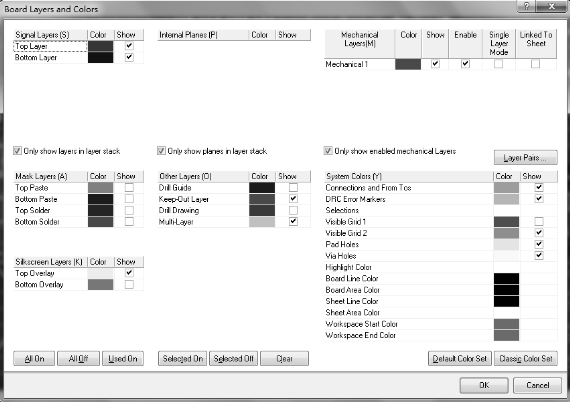
图7-12 工作层设置对话框
1)信号层(Signal Layer)
该层用于布线,分为顶层、底层和中间层。Protel DXP支持最多设置32个信号层。单层板中信号层为底层;双层板中信号层则包括顶层信号层(Top Layer)和底层信号层(Bottom Layer);多层板则包括很多中间信号层,例如Mid-Layer1、Mid-layer2……。一般情况下,顶层和底层敷铜,用来布线和放置元器件,中间层则主要用于多层板的信号布线。
2)防护层(Mask Layer)
该层分为锡膏层和阻焊层。其中,锡膏层是指露在外面的铜箔,主要用来焊接贴片元器件。它又分为顶层锡膏层(Top Paste)和底层锡膏层(Bottom Paste)两层,分别对应顶层和底层两个层面。阻焊层用于防止焊锡流动,避免在焊接相邻但不同的网络焊点时发生短路。它又分为顶层阻焊层(Top Solder)和底层阻焊层(Bottom Solder)两个层面。
3)丝印层(Silkscreen Layer)
该层用于放置元器件的外形轮廓、流水号、生产编号、标记、公司名称等信息。丝印层又分为顶层丝印层(Top Overlay)和底层丝印层(Bottom Overlay)两个层面。
4)内层(Internal Planes)
内层有时也称为电源/接地层,专门为PCB上的电路提供电源。信号层内需要与电源或地线相连接的网络一般通过焊盘或过孔实现连接,这样就可以缩短供电线路的长度,降低电源的阻抗。专门的电源层在一定的程度上隔离了不同的信号层,这样有助于降低不同信号层间的干扰。只有多层电路板才会使用该层。
5)机械层(Mechanical Layers)
该层用于支持印刷电路板的印制材料,共16层,主要用于放置电路板的物理边界、关键尺寸信息及电路板生产过程中所需要的对准孔等,它不具备导电性质。
6)禁止布线层(Keep-Out Layer)
该层用于定义PCB的电气边界,即在PCB上布线时,所有导线不能超出该指定区域。用户在设计PCB之前,一定要先设定好电气边界。电气边界为封闭图形,其大小一般不超出PCB的物理边界。
7)多层(Multi-Layer)(www.daowen.com)
多层主要用于观察焊盘或者过孔。
8)钻孔方位层(Drill Guide)
该层主要用于生产印刷电路板时定位钻孔位置。
9)钻孔绘图层(Drill Drawing)
该层主要用于设定钻孔形状。
2.工作层的切换
不同的工作层有不同的用途,用户在绘制原理图时,首先应根据工作需要切换到相应的工作层面后再进行相关操作。选择工作层面只需单击相应的工作层面标签即可。例如双层板中,我们要切换到底层进行布线,则首先应单击底层标签“Bottom Layer”,使其成为当前工作层面。如图7-13所示,现在底层为当前工作层面,最左边提示在当前工作层面布线时的颜色为蓝色。底层标签“Bottom Layer”凸出显示且颜色为灰色,表示其为当前工作层,其他层面标签颜色均为白色。
![]()
图7-13 工作层标签
3.工作层的管理
Protel DXP的工作层非常多,但在设计中并不是都会用到,如Mid-Layer、Internal Plane层和Mechanical Layer等都是根据用户需要进行设置。工作层的管理操作主要是指工作层标签的显示与关闭,以及各层颜色设置。
1)工作层标签的显示与关闭
PCB工作界面下方的工作层标签的显示与关闭,可以通过图7-12所示的工作层设置对话框来设置。要显示某一工作层,只需使该层后对应的“Show”栏复选框有效,比如默认情况下双面板的Top Layer和Bottom Layer是显示的,阻焊层是不显示的。
2)工作层颜色设置
从图7-12可以看出,每层的层名后对应“Color”栏有一个颜色框,表示在该层进行绘图或画线操作时线的颜色。单击该颜色框,即可打开图7-14所示的颜色设置对话框,选中某一颜色后,单击“OK”按钮即可完成某层颜色的设置。需要注意的是,为了保证PCB图的可读性,一般不建议修改工作层颜色,均采用默认设置。
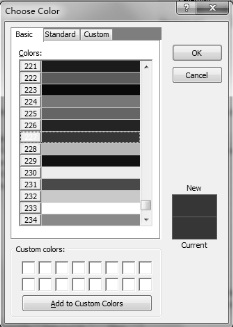
图7-14 颜色设置对话框
免责声明:以上内容源自网络,版权归原作者所有,如有侵犯您的原创版权请告知,我们将尽快删除相关内容。





